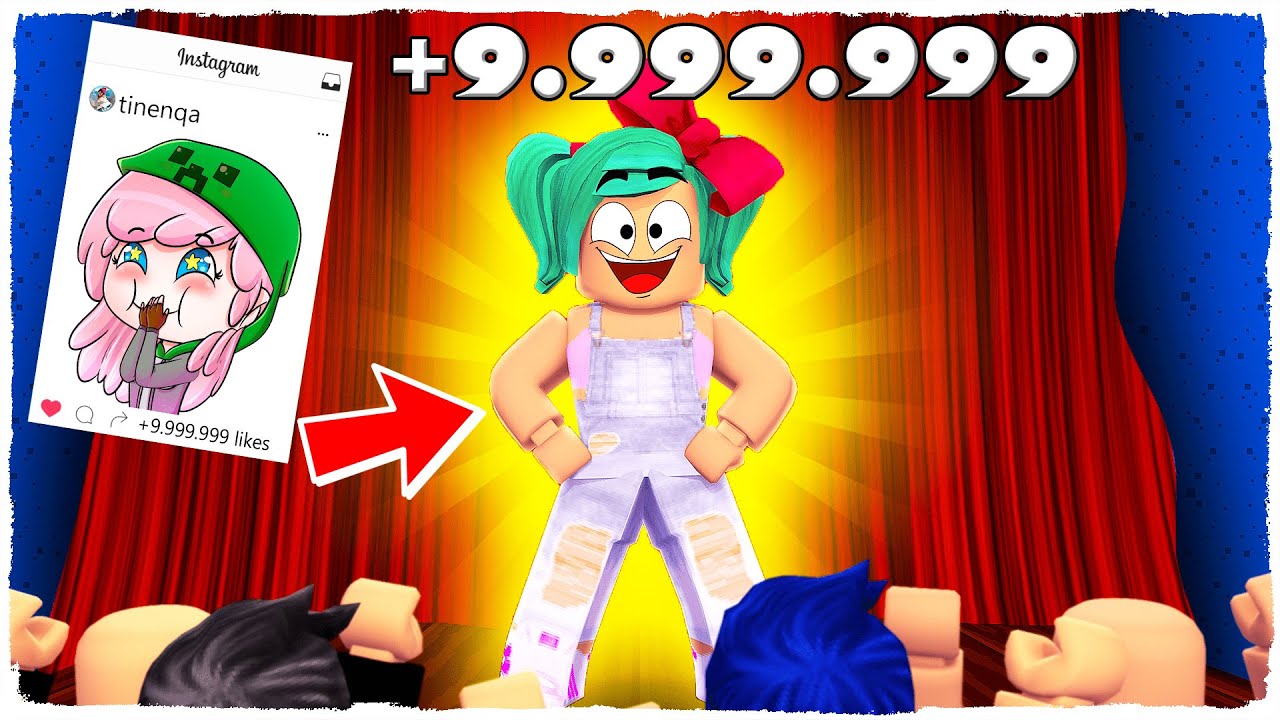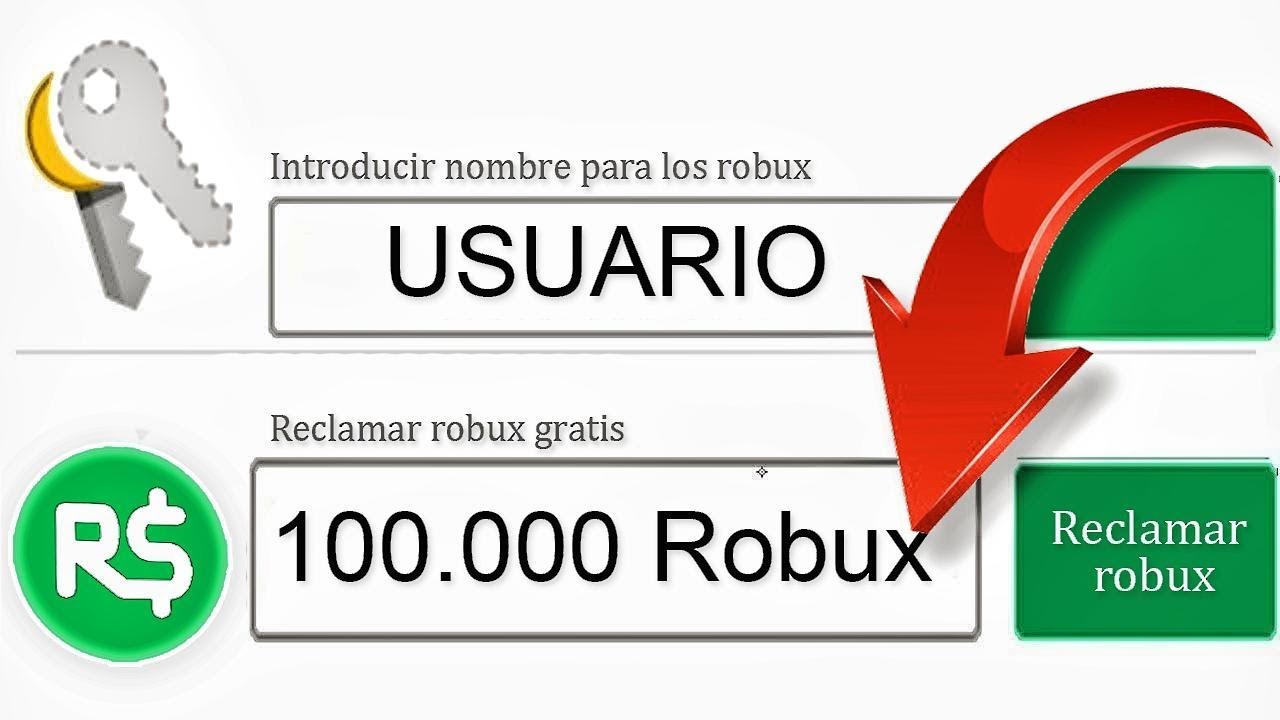নিশ্চিতভাবে জানেন কিভাবে নিয়ন্ত্রণ পরিবর্তন করতে হয় roblox পিসি সর্বোপরি। যেহেতু নিঃসন্দেহে কীবোর্ড ব্যবহার করাই পছন্দের মোড roblox গেমারদের একটি বড় অংশ যা সম্প্রদায় তৈরি করে Roblox.
সুতরাং, যদি আপনি বিতরণে খুশি না হন তবে এখানে আপনি কৌশলগুলি খুঁজে পাবেন যাতে আপনি খুঁজে পেতে পারেন কিভাবে নিয়ন্ত্রণ পরিবর্তন করতে হয় Roblox Pc. অবশ্যই, প্রথমে এই সাধারণ সতর্কতাগুলি বিবেচনা করুন:

নিয়ন্ত্রণগুলি কীভাবে কনফিগার করবেন Roblox পিসিতে
- খেললে Roblox রিমোট কন্ট্রোলের সাহায্যে আপনি জানতে পারবেন যে প্রতিটি বোতামের একটি পূর্বনির্ধারিত ব্যবহার থাকায় এটি সম্ভব নয়!
- মনে রাখবেন যে সব গেম নয় Roblox পিসিতে নিয়ন্ত্রণগুলি সংশোধন বা আপডেট করা সম্ভব
- বেশ কয়েকটি খেলায় Roblox শুধুমাত্র ভিডিও গেম ডেভেলপার দ্বারা পূর্বনির্ধারিত নিয়ন্ত্রণ অনুমোদিত
- প্রধান বিষয় হল যে নিয়ন্ত্রণগুলি খেলার জন্য আরাম এবং সরলতা অফার করে বা সুবিধা দেয় Roblox
- গেস্ট মোডে নিয়ন্ত্রণে পরিবর্তনের কোনো প্রভাব নেই
কিন্তু কীবোর্ডের ব্যবহার সম্পর্কে নিজের মধ্যে কথা বলতে গেলে, আপনার নিয়ন্ত্রণগুলি কীভাবে কনফিগার করতে হয় তা আপনার জানা অত্যাবশ্যক। roblox পিসি যেহেতু তীর দ্বারা চিহ্নিত কীগুলি ব্যবহার করে আপনি হাঁটতে পারেন, তবে AWSD অক্ষরগুলির সাথে চিহ্নিত কীগুলি টিপেও।
কিভাবে নিয়ন্ত্রণ পরিবর্তন Roblox Pc: প্রতারক
- প্রাথমিকভাবে নিয়ন্ত্রণ পরিবর্তন roblox pc আপনাকে অবশ্যই প্ল্যাটফর্ম খুলতে হবে Roblox সচরাচর. অর্থাৎ, আপনার অ্যাক্সেস শংসাপত্র প্রবেশ করে লগ ইন করুন
- "লেবেলযুক্ত বিকল্পে নেভিগেট করুনকনফিগারেশন"
- " হিসাবে সংজ্ঞায়িত বিকল্প নির্বাচন করুননিয়ন্ত্রণগুলি"
- মূল বিকল্পগুলির সাথে প্রদর্শিত প্রস্তুত তালিকাটি পরীক্ষা করুন এবং তাদের কার্যকারিতা যাচাই করুন
- আপনার গেমের বিকল্পগুলি কাস্টমাইজ করতে আপনি যে ক্রিয়াটি পরিবর্তন করতে চান তাতে ডাবল-ক্লিক করুন
- আপনার গেমিং রুচি এবং পছন্দের উপর ভিত্তি করে কীগুলি আপডেট করুন৷
- করা পরিবর্তন বা সমন্বয় সংরক্ষণ করুন
- খেলায় ফিরে যান
আপনি এই ধাপে ধাপে দেখতে পাবেন আপনি সহজেই, দ্রুত এবং সহজভাবে নিয়ন্ত্রণগুলি সামঞ্জস্য করতে পারেন। এবং এই সব সম্পর্কে সবচেয়ে ভাল জিনিস হল যে আপনি এটি যতবার চান ততবার করতে পারেন। এখনই চেষ্টা করে দেখুন! অবশেষে, মনে রাখবেন সেটিংসে আপনি ক্যামেরা মোড পরিবর্তন করতে এবং প্লাটফর্মটিকে আরও কাস্টমাইজ করতে পারেন Roblox এই দুর্দান্ত ভিডিও গেমগুলির একজন গেমার হিসাবে আপনার স্টাইলে।